23 marca 2017 roku, Apple przejęło i udostępniło użytkownikom iOS aplikację Workflow za darmo. Jest to bardzo przyjazna aplikacji dla każdego, kto korzysta z systemu operacyjnego kalifornijskiej firmy. Umożliwia tworzenie prostych skryptów, wykonujących czynności na naszym urządzeniu np. dodawanie wydarzenia do aplikacji Kalendarz.
Zaczynając od początku, opisywana dziś aplikacja to narzędzie do tworzenia prostych skryptów poprzez przeciąganie gotowych komponentów. Nie wymaga znajomości żadnego języka programowania. Jedyne co jest nam potrzebne to pomysł jak ma wyglądać wykonanie danej czynności. Zaletą aplikacji jest możliwość tworzenia skryptów dla programów systemowych, a także tych pobranych z AppStore.
Wspierane aplikacje systemowe:
- Aparat
- FaceTime
- Kalendarz
- Kontakty
- Mapy
- Muzyka
- Przypomnienia
- Safari
- Telefon
- Udostępnianie iOS
- Wiadomości
- Wideo
- Zdjęcia
- Zdrowie
Jeszcze więcej jest aplikacji firm trzecich. Jak widzimy wymienione przeze mnie aplikacje i usługi dostępne w systemie, pozwalają nam wykonać wiele czynności za pomocą jednego kliknięcia. Ułatwia i przyśpiesza to co dzienne korzystanie z wielu aplikacji.
Aplikacja
Po uruchomieniu aplikacji naszym oczom ukazuje się zbiór zapisanych przez nas skryptów. Standardowo mamy juz kilka gotowych do użycia. Możemy także przejrzeć galerie z przygotowanymi już dla użytkowników akcjami, które możemy dodać do naszej listy.
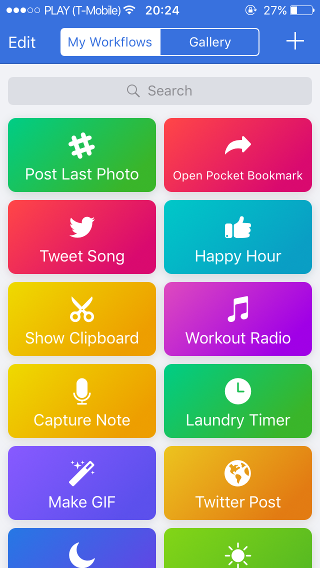
Rodzaje skryptów
Po naciśnięciu Create Workflow, przechodzimy do tworzenia nowego skryptu. Mamy tu do wyboru 3 sposoby uruchamiania Normal, to standardowy skrypt, umożliwiający nam uruchamianie go z np. z aplikacji. Today Widget dodaje nam skrypt do widgetu jaki posiada ta aplikacja. Ostatni sposób, Action Extension umożliwia nam uruchomienie akcji, po naciśnięciu ikony udostępniania. W tej metodzie, możemy również określić przy udostępnianiu jakich elementów, ma się pojawić nasz skrypt.
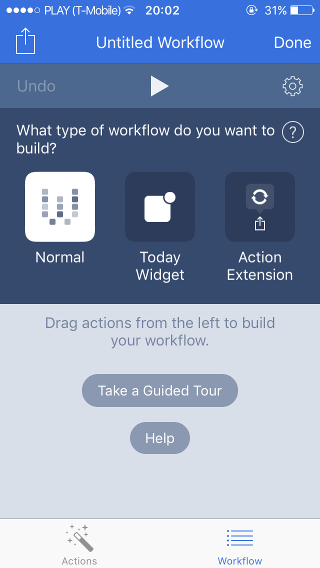
Akcje
Po przejściu do zakładki Actions, mamy do wyboru akcję z aplikacji systemowych jak i również programów innych firm. Akcje dodajemy poprzez przytrzymanie i przeniesienie na prawy ekran – ekran skryptu. W zbiorze mamy wiele działań wykonywanych w aplikacjach jak również na systemie np. wprowadzanie danych poprzez wpisanie z klawiatury, element odpowiedzialny za proces oczekiwania i wiele innych.
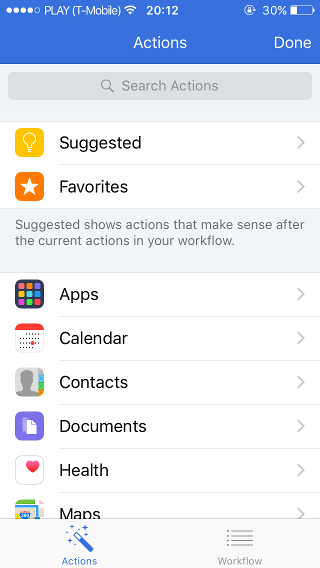
Po dokończeniu tworzenia skryptu, mamy możliwość dodania na ekran startowy ikonki z naszą nową akcją lub utworzenie odnośnika uruchamiającego w aplikacji Launch Center. Aplikacja umożliwia nam synchronizację skryptów za pomocą specjalnego konta, które możemy założyć po przejściu do ustawień aplikacji.
Podsumowanie
Jak widzimy opisywana aplikacja jest bardzo prosta w użyciu, a po przygotowaniu odpowiednich dla użytkownika akcji, staje się bardzo przydatnym narzędziem wykorzystywanym każdego dnia. Dzisiejsza recenzja jest początkiem cyklu o tworzeniu skryptów w tej aplikacji. Moim zadaniem będzie pokazać oraz wytłumaczyć działanie skryptów z których korzystam na co dzień. Zachęcam także każdego z czytelników do dzielenia się swoimi pomysłami, skryptami w komentarzach.
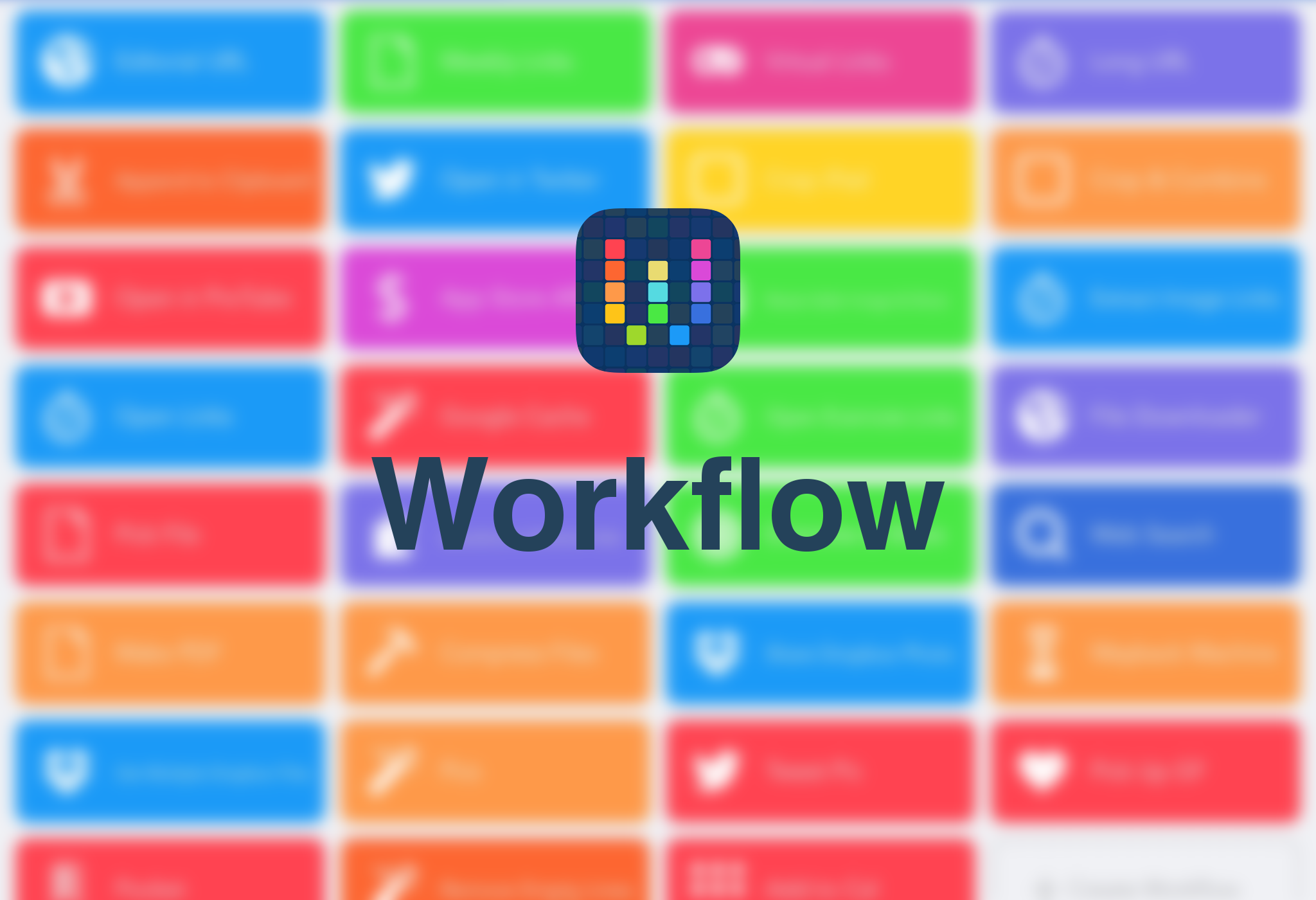

0 komentarzy